

Konečná verze systému Windows 8.1 je konečně vydána a vše, co musíte udělat, je otevřít Windows Store a kliknout na tlačítko „Stáhnout“. Po úspěšném stažení a instalaci aktualizace můžete postupovat podle několika doporučení a zajistit, aby byl váš počítač chráněn a aby fungoval bez problémů.
Níže je uveden seznam 6 doporučení, kterým by měl každý uživatel věnovat pozornost po upgradu na Windows 8.1.
Nainstalujte nejnovější aktualizace
Navzdory skutečnosti, že systém Windows 8.1 již dosáhl konečné fáze, bude společnost Microsoft pravidelně vydávat aktualizace, aby se zlepšil výkon a zabezpečení operačního systému. První den po vydání systému Windows 8.1 například společnost již vydala 3 aktualizace (x86 / x64), které zlepšují výkon a stabilitu operačního systému a odstraňují příčiny selhání procesu Runtimeboker.exe..
Pro Windows 8.1 RT byly také vydány 4 aktualizace, které zlepšují výkon, opravují některé bezpečnostní problémy, aktualizují Flash Player pro IE prohlížeč a instalují Microsoft Camera Codec Pack pro zobrazení mnoha nových formátů souborů.
Aktualizujte ovladače
Dále aktualizujte ovladače všech zařízení na nejnovější verze (pokud je to možné). Chcete-li to provést, otevřete oficiální web výrobce počítače, přejděte do části Stažení ovladačů, vyhledejte model počítače a nainstalujte všechny nejnovější ovladače, které jsou kompatibilní s Windows 8.1.
Aktualizujte aplikace
Spolu se spuštěním systému Windows 8.1 společnost Microsoft aktualizovala všechny aplikace vestavěné do operačního systému. Otevřete tedy Windows Store, stiskněte Win + i a poté vyberte možnost „Aktualizace aplikací“. Dále klikněte na „Vyhledat aktualizace“, poté vyberte všechny aplikace a klikněte na „Instalovat“..
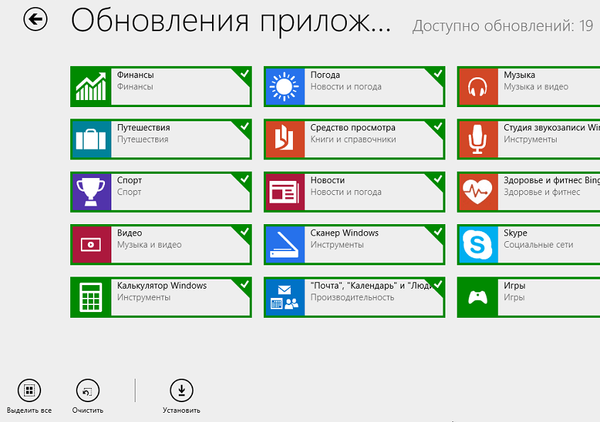
Můžete také zkontrolovat aktualizace pro stolní programy, které používáte - multimediální přehrávače, prohlížeče atd..
Antivirus
V systému Windows 8.1 společnost Microsoft nadále nabízí uživatelům bezplatné antivirové řešení Windows Defender, takže ihned po instalaci operačního systému budete mít určitou úroveň ochrany před viry, trojskými koni a jinými škodlivými programy. Pokud ale nesplňuje vaše očekávání, nainstalujte si ten, který se vám líbí. Po instalaci druhého antiviru se program Windows Defender automaticky vypne.
Vyčistěte pevný disk
Nyní je čas uvolnit místo na pevném disku. Pokud jste nenainstalovali systém Windows 8.1 od nuly, budou soubory z předchozích instalací zabírat cenné místo na pevném disku. Tyto soubory jsou uloženy ve složce Windows.OLD a pro jejich smazání je lepší vyčistit disk pomocí vestavěného nástroje.
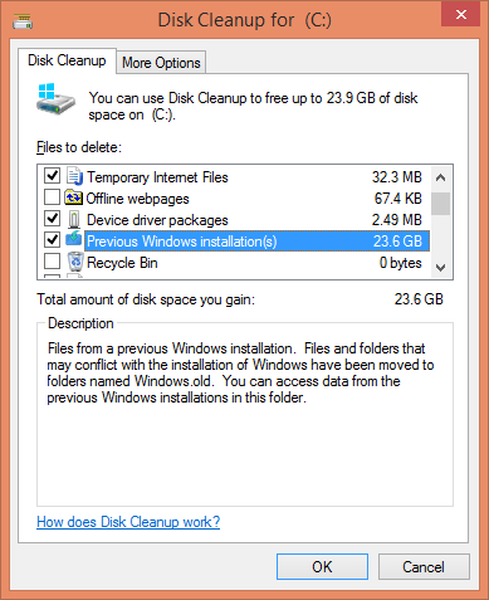
Chcete-li to provést, otevřete "Tento počítač", klepněte pravým tlačítkem myši na jednotku, na které je nainstalován systém Windows 8.1, a vyberte "Vlastnosti". Poté klikněte na „Vyčištění disku“, poté na „Vymazat systémové soubory“ a ujistěte se, že jsou všechny soubory pro odstranění zkontrolovány, včetně předchozích instalací systému Windows a dočasných instalačních souborů systému Windows. Klikněte na „OK“ a počkejte na dokončení procesu.
Vytvořte zálohu
Doporučuje se zálohovat všechny soubory v případě, že se v počítači stane něco katastrofického. Vytvoření zálohy je velmi jednoduché: otevřete Ovládací panely a přejděte do části Systém a zabezpečení. Nyní otevřete nástroj „Historie souborů“ a v levém dolním rohu tohoto okna klikněte na odkaz „Zálohovat obraz systému“. Dále jednoduše postupujte podle pokynů v průvodci..
Přeji vám krásný den!











